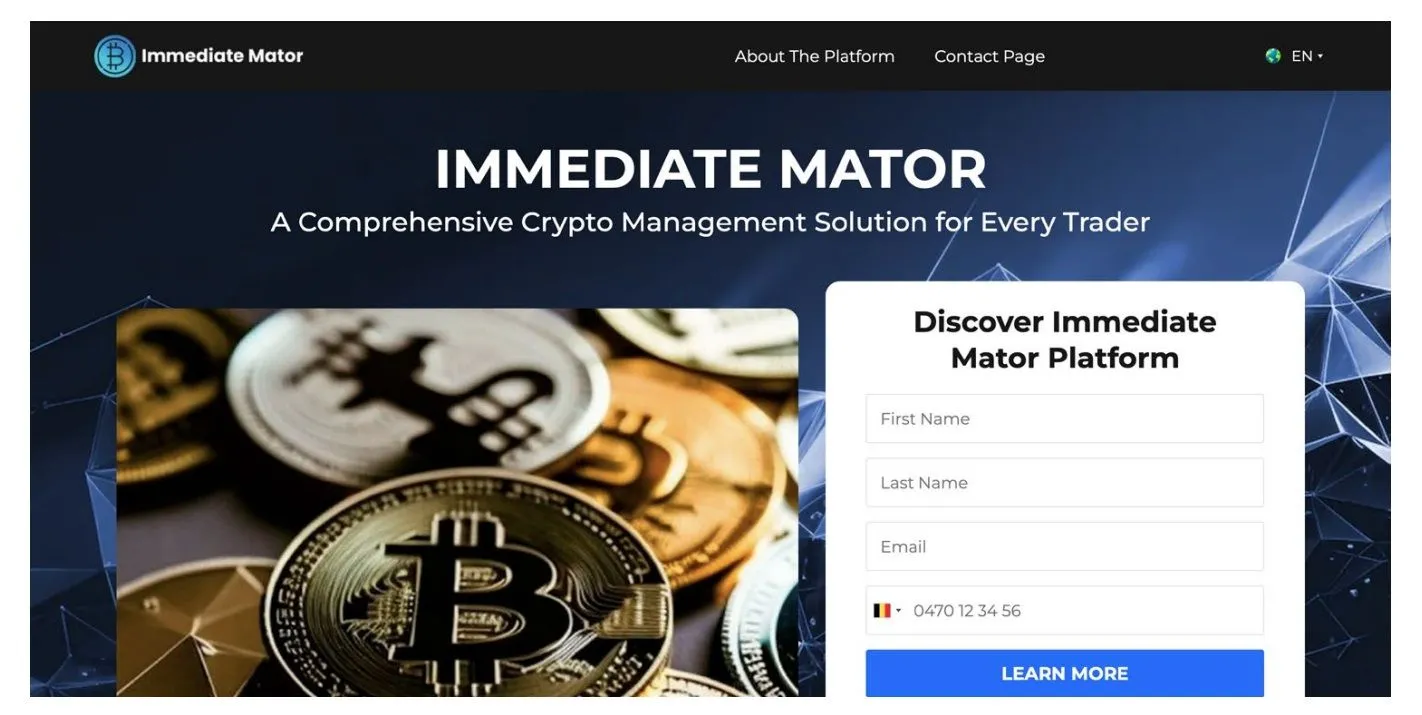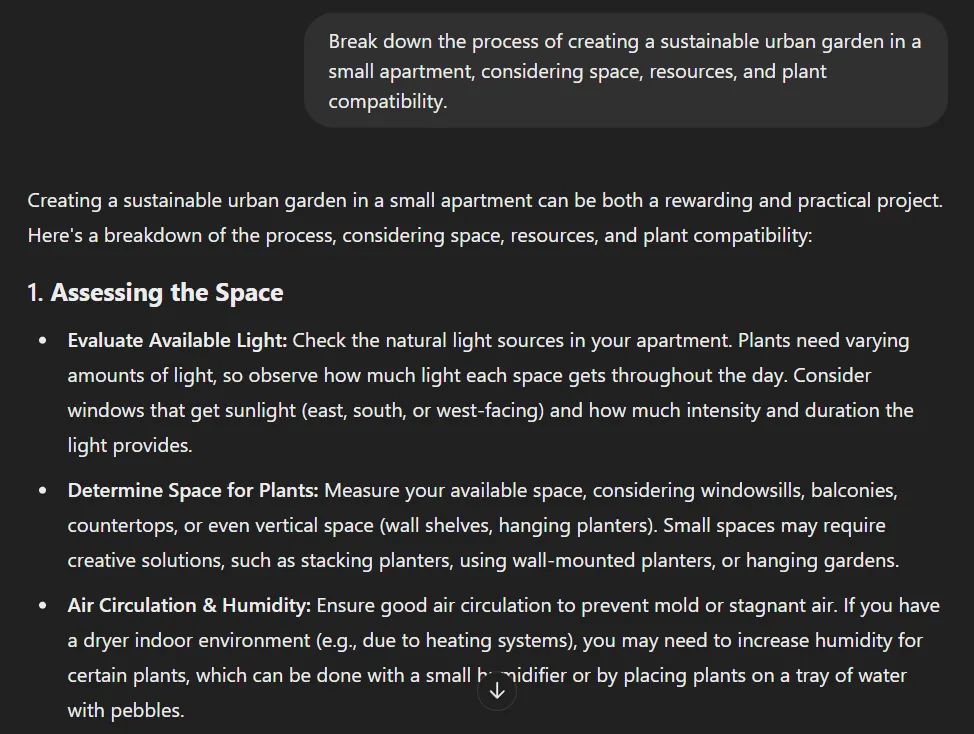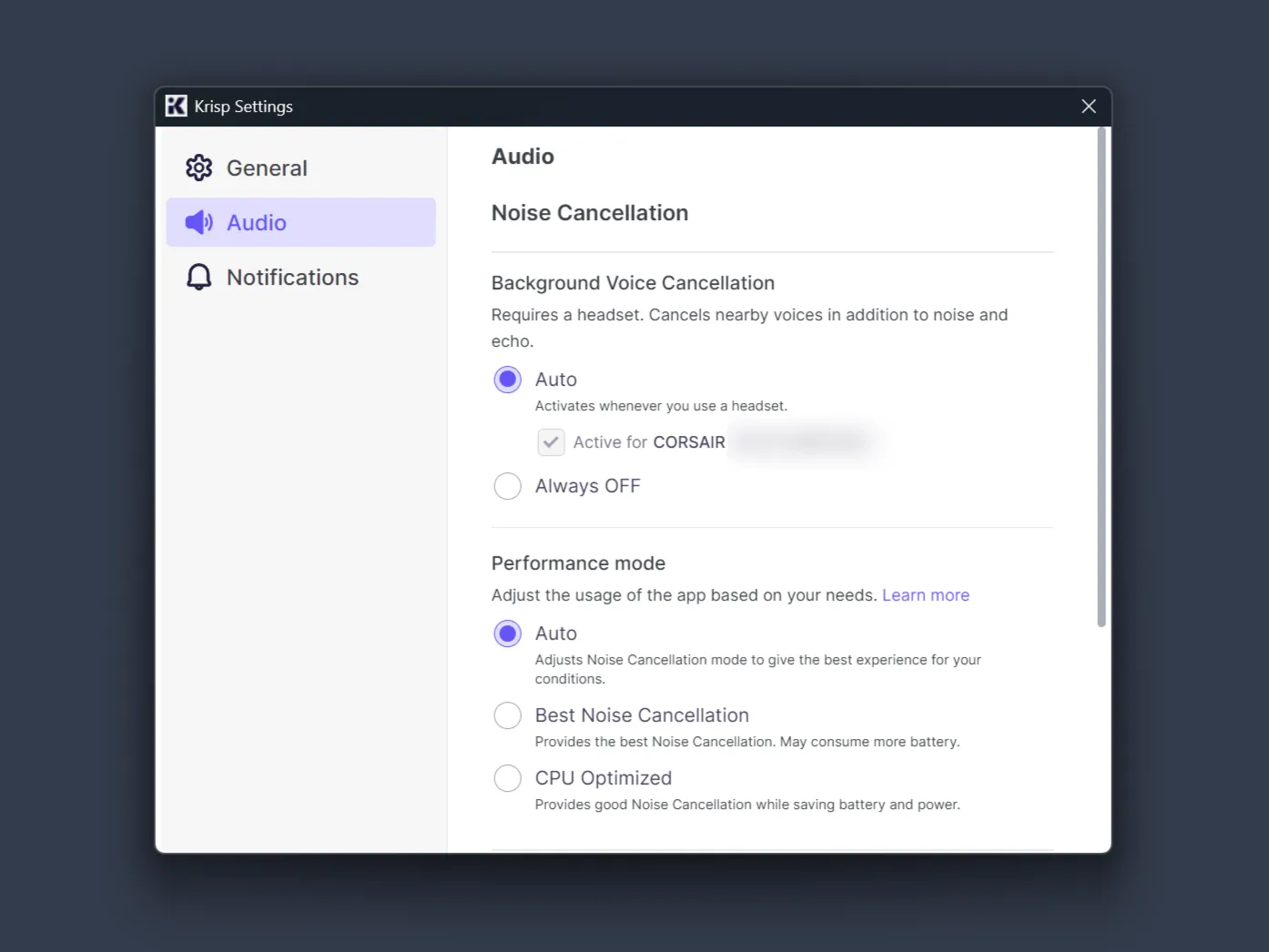Trong kỷ nguyên số, khả năng xử lý nhiều tác vụ cùng lúc một cách hiệu quả là chìa khóa để hoàn thành công việc. Thế nhưng, việc chuyển đổi giữa các nhiệm vụ thường khiến chúng ta mất đi mạch tư duy, khó nhớ lại mình đang làm gì hoặc định làm gì tiếp theo. Nhận thấy điều này, Apple đã phát triển một giải pháp thông minh, cho phép bạn tạm dừng dòng suy nghĩ và dễ dàng tiếp tục công việc đang dang dở sau đó. Đó chính là phím tắt Hold That Thought, một công cụ đột phá hứa hẹn sẽ thay đổi cách bạn đa nhiệm trên các thiết bị Apple của mình.
Hold That Thought Là Gì Và Hoạt Động Như Thế Nào?
Thoạt nhìn, Hold That Thought có vẻ đơn giản, nhưng đây thực sự là một “cú hích” lớn dành cho bất kỳ ai đang sử dụng iPhone, iPad, hoặc Mac. Phím tắt này được Apple giới thiệu như một phần trong nỗ lực không ngừng nhằm tăng cường khả năng tiếp cận và sự hữu ích của các thiết bị, và nó đã nhanh chóng trở thành một trợ thủ đắc lực cho nhiều người dùng.
Cơ chế hoạt động của Hold That Thought rất trực quan. Khi được kích hoạt, nó sẽ tự động chụp ảnh màn hình của công việc bạn đang làm, đồng thời thu thập thông tin về bất kỳ sự kiện lịch nào sắp diễn ra trong vòng một giờ tới và mọi nội dung bạn đang sao chép trong Clipboard. Nếu bạn đang sử dụng máy Mac, nó còn có khả năng chụp cả trang web đang mở trong Safari.
Sau đó, phím tắt sẽ hiển thị hai hộp văn bản để bạn nhập thêm thông tin: một hỏi “Bạn đang làm gì?” và một hỏi “Bạn định làm gì tiếp theo?”. Khi kích hoạt, bạn sẽ cần lựa chọn giữa hai tùy chọn: “Capture” (Chụp lại) để ghi lại suy nghĩ và lưu trữ cho sau này, hoặc “Recall” (Gọi lại) để mở ghi chú đã lưu các chi tiết công việc của bạn. Để đảm bảo thông tin được lưu trữ, bạn cần cấp quyền cho phím tắt lưu vào ứng dụng Ghi chú bằng cách chọn “Cho phép một lần” hoặc “Luôn cho phép”, nếu không, các ghi chú của bạn sẽ bị xóa.
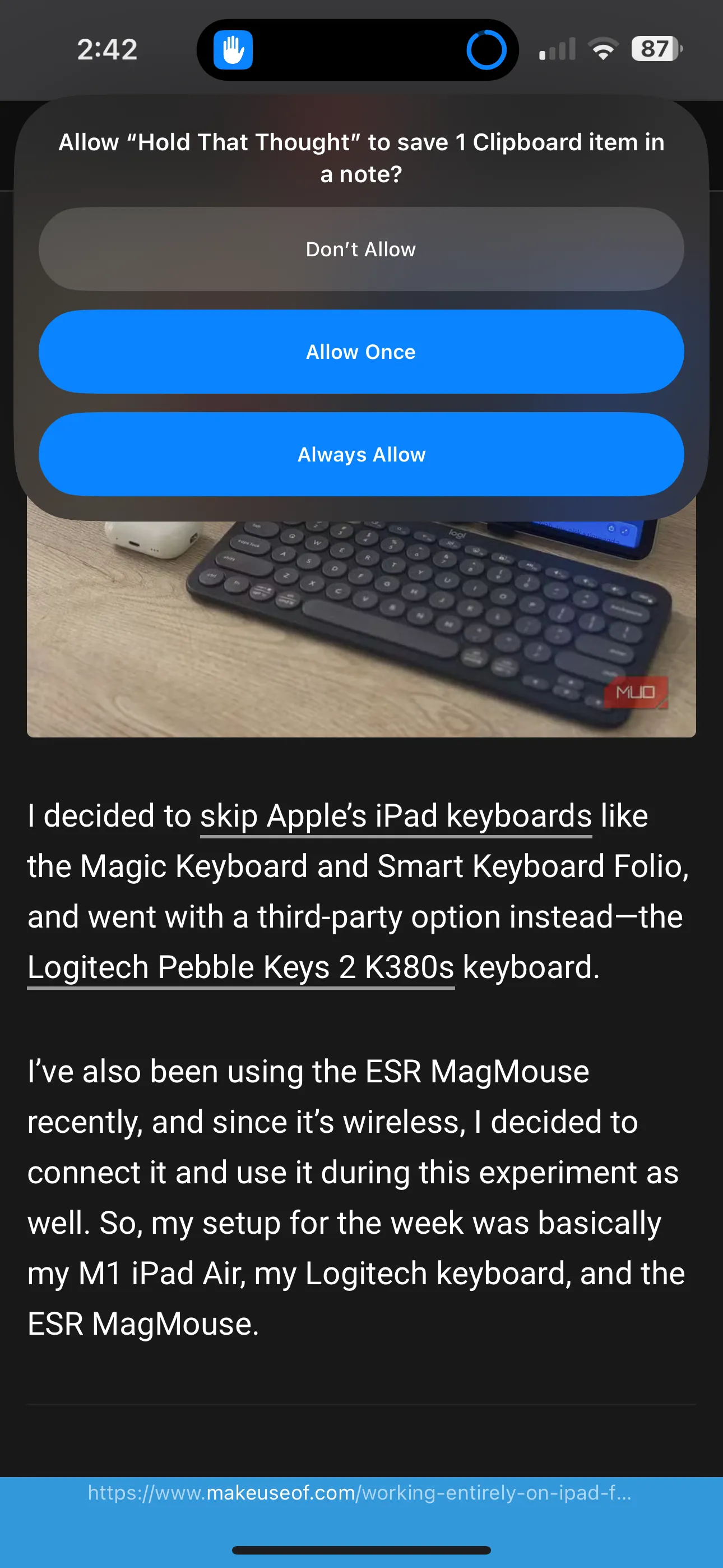 Cửa sổ pop-up yêu cầu cấp phép lưu thông tin vào Ghi chú của phím tắt Hold That Thought
Cửa sổ pop-up yêu cầu cấp phép lưu thông tin vào Ghi chú của phím tắt Hold That Thought
Một khi các thông tin được điền đầy đủ, phím tắt sẽ tự động lưu chúng vào ứng dụng Ghi chú của bạn. Khi bạn sẵn sàng tiếp tục công việc, chỉ cần kích hoạt Hold That Thought một lần nữa và chọn “Recall” để được đưa thẳng đến ghi chú chứa tất cả các chi tiết bạn đã nhập trước đó.
Đa Nhiệm Trở Nên Dễ Dàng Hơn Với Hold That Thought
Một phần quan trọng của việc đa nhiệm hiệu quả là khả năng chuyển đổi giữa các tác vụ một cách nhanh chóng và liền mạch. Tuy nhiên, khi có quá nhiều việc cần giải quyết, việc này không phải lúc nào cũng dễ dàng. Hold That Thought chính là giải pháp giúp bạn tạm dừng một công việc và dễ dàng quay lại sau.
Với những người thường xuyên phải thay đổi trọng tâm công việc, phím tắt này là vô cùng tiện lợi. Bạn có thể kích hoạt nó chỉ bằng một nút bấm (ví dụ: Nút Tác vụ trên iPhone 15 Pro Max) hoặc đơn giản là ra lệnh bằng giọng nói “Hey Siri, hold that thought.” Sau đó, bạn chỉ cần điền thông tin về những gì đang làm và những gì cần làm tiếp theo. Quy trình này diễn ra nhanh chóng, đơn giản và giúp bạn ghi lại ý tưởng mà không lo lắng về việc sẽ quên mất chúng sau này.
Bạn có thể dễ dàng tải Hold That Thought trực tiếp từ iCloud và nó sẽ được thêm vào ứng dụng Phím tắt trên thiết bị của bạn. Để thiết lập, bạn nên có một chút kiến thức cơ bản về cách sử dụng Phím tắt trên iPhone, iPad hoặc Mac.
Tiềm Năng Cải Thiện Của Hold That Thought Trong Tương Lai
Mặc dù tính năng của Hold That Thought rất đáng khen, nhưng nó vẫn có thể được cải thiện để tối ưu hơn nữa trải nghiệm người dùng. Điển hình là cách hệ thống tổ chức các ghi chú trong ứng dụng Ghi chú. Hiện tại, nó chỉ đơn thuần đổ tất cả thông tin vào một tệp lớn, bắt đầu bằng ngày tháng và các chi tiết khác về thời điểm bạn ghi lại “thought” đầu tiên.
Các ghi chú tiếp theo được sắp xếp dưới dạng văn bản thuần túy, không có cách nào thực sự để phân biệt giữa mỗi “thought” ngoài một dòng gạch ngang ngắn. Mặc dù sau một thời gian sử dụng bạn có thể quen, nhưng sẽ tuyệt vời hơn nếu có thêm các đường phân chia rõ ràng hoặc định dạng khác giúp người dùng mới dễ dàng nắm bắt hơn. Sự thiếu hụt một hệ thống phân chia rõ ràng này có nghĩa là việc ghi lại nhiều “thought” trong ngày sẽ để lại một danh sách dài để bạn phải tự sắp xếp.
Hơn nữa, nếu bạn sử dụng iPhone và iPad hoặc Mac cùng lúc, bất kỳ nội dung nào được lưu trữ trong Clipboard trên các thiết bị đang hoạt động của bạn cũng sẽ được bao gồm trong các “thought” bạn ghi lại bằng Hold That Thought. Điều này có thể dễ dàng dẫn đến việc bao gồm các thông tin không cần thiết.
Vì chức năng “Recall” không cho phép bạn chọn một “thought” cụ thể để gọi lại, bạn sẽ buộc phải duyệt qua toàn bộ danh sách mỗi khi muốn tiếp tục công việc. Điều này có thể khiến nó kém tiện lợi hơn việc chỉ ghi lại một lời nhắc ở đâu đó, mặc dù sự tiện lợi cốt lõi của việc kích hoạt phím tắt này là điểm sáng của nó. Mặc dù khó có thể thực hiện, nhưng với khả năng thêm liên kết sâu đến các ghi chú khác trên iPhone, một “ghi chú trung tâm” liên kết đến các “thought” riêng lẻ sẽ là một cải tiến đáng giá.
Khả năng dễ dàng ghi lại những gì đang làm và những gì cần làm tiếp theo đã chứng tỏ là một bổ sung thiết yếu cho quy trình làm việc hàng ngày. Nó giúp việc chuyển đổi giữa việc chỉnh sửa, viết và lên ý tưởng mới trở nên đơn giản hơn nhiều. Giờ đây, nếu đang đọc một bài báo và nảy ra một ý tưởng mới, bạn có thể kích hoạt phím tắt, ghi lại công việc đang làm, và sau đó ghi chú lại ý tưởng đó để phát triển chi tiết hơn sau.
Tóm lại, Hold That Thought là một trong số rất nhiều Phím tắt iOS tuyệt vời mà bạn nên tận dụng. Đây chỉ là bổ sung mới nhất vào kho công cụ ngày càng mở rộng mà Apple cung cấp để giúp người dùng tối ưu hóa trải nghiệm sử dụng thiết bị của mình. Hãy thử trải nghiệm Hold That Thought ngay hôm nay để nâng cao hiệu suất làm việc và đơn giản hóa quy trình đa nhiệm của bạn!